部分截图,小编教你电脑怎么局部截图
- 分类:帮助 回答于: 2018年09月26日 11:12:00
相信很多人使用电脑的时候都需要随时截个图啥的吧,很多的软件却是也有这个功能,可是假如没有任何软件,怎么实现局部截图呢?如果不懂一些技巧,就麻烦了,下面,小编给大家带来了电脑局部截图的图文操作了。
截图指的是在使用电脑或者手机的时候将某个画面进行截取下来。截图的工具是有很多的,手机截图基本只有一种方法,而电脑的截图是有很多方法的。有一些用户会问电脑怎么局部截图之类的问题,下面,小编给大家分享电脑局部截图的操作技巧了。
电脑怎么局部截图
想要截图的时候。按下键盘上的“Print screen sysrq”,这个时候已经截图了但是看不出来的。
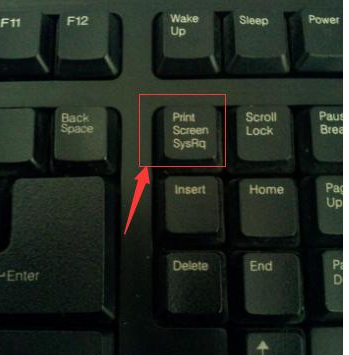
截图图-1
鼠标右键新建一个写字板并打开,点击右键选择黏贴,截图就出现了,这时可以将图片保存下来了。
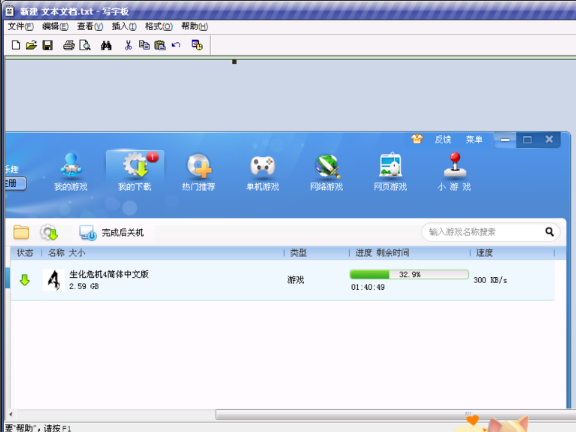
截图图-2
或者打开WPS文档,同样黏贴出来并保存
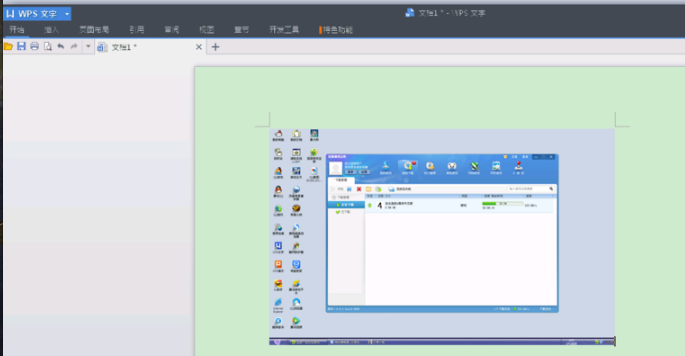
截图图-3
局部截图:
在活动窗口前按下键盘上的“Print screen sysrq”,这时就黏贴下来了。举个例:如果这个时候在聊天,截图就是QQ聊天窗口了。同上的方法保存下来
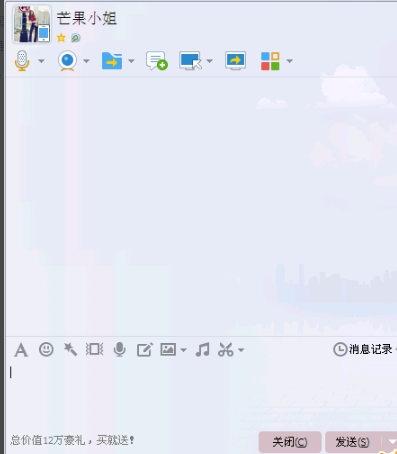
电脑截图图-4
用电脑自带的截图工具。开始-所有程序-专业工具箱-最小的截图软件。单击后可以自由选取屏幕的局部进行截图。同上的方法保存下来。
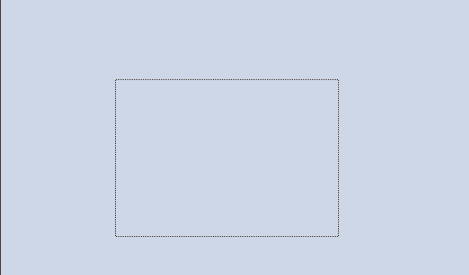
部分截图图-5
以上,就是电脑局部截图的方法,你学会了吗?
 有用
26
有用
26


 小白系统
小白系统


 1000
1000 1000
1000 1000
1000 1000
1000 1000
1000 1000
1000 1000
1000 0
0 0
0 0
0猜您喜欢
- xp提示exe不是有效的32应用程序该怎么..2020/11/11
- 电脑不停的自己下载软件怎么办..2021/10/12
- 简单教会你excel文件损坏修复绝招..2020/10/23
- wps下载方法2023/04/27
- 电脑主机按了启动键没反应怎么办..2022/09/25
- 笔记本电脑开机黑屏进不了系统怎么办..2022/04/10
相关推荐
- 电脑死机怎么办2023/02/05
- TPM2.0到底是什么意思呢2021/07/23
- 老司机告诉你显卡有什么用..2021/06/04
- 微信下载安装到桌面的方法步骤..2023/04/26
- 小编教你修复电脑无法正常关机..2018/10/26
- 电脑怎么装回电脑自带系统..2021/05/11

















